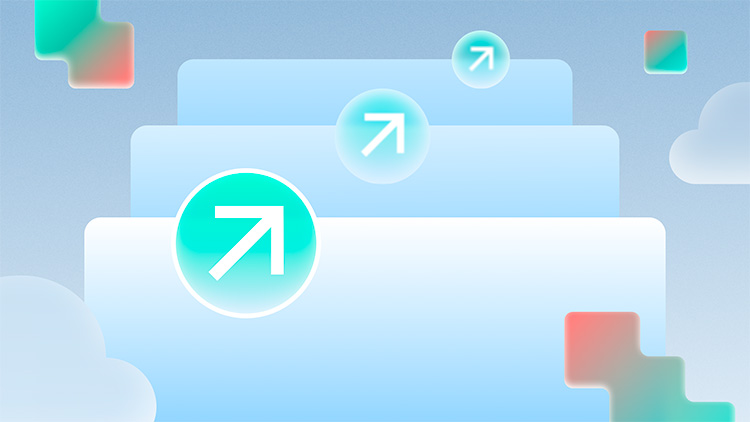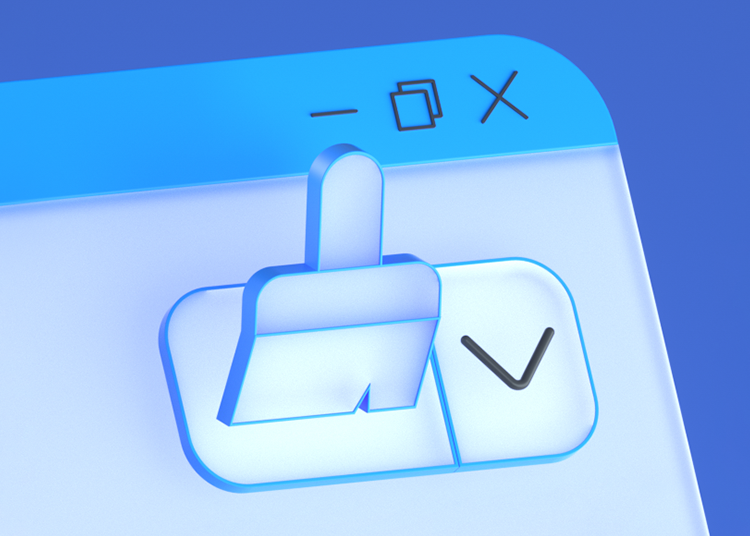Работа с текстом и данными почти всегда предполагает повторяющиеся действия: ввести реквизиты сторон несколько раз при заполнении официального соглашения, перенести значения из таблицы расчетов в текстовый редактор и наоборот.
Значительно упростить задачу поможет буфер обмена. Это временная память редактора, промежуточное хранилище, куда как в карман можно положить фрагменты текста. Когда они понадобятся, вы не будете возвращаться за ними в начало или середину документа, а просто «достанете» из буфера и вставите в нужное место.
В настольных редакторах МойОфис доступен расширенный буфер обмена, который хранит до 10 текстовых блоков и объектов, включая таблицы, изображения и гиперссылки. Рассказываем, как пользоваться инструментом и для каких сценариев он пригодится.
Сценарий 1. Для оперативного и простого заполнения документов
Допустим, перед вами доверенность, заявление в банк или любая другая формальная бумага с пропусками под одну и ту же информацию на нескольких страницах. Набирать всё вручную – утомительно. Команды [Ctrl]+[С]/[Ctrl]+[V] тоже не сэкономят время: вы скопируете один фрагмент из текущего или стороннего документа, вставите его, а потом еще долго будете ходить туда-сюда за оставшимися данными.
Вот как сократить объем рутины при помощи расширенного буфера обмена.
1. Предварительно скопируйте нужные текстовые блоки командой [Ctrl]+[C] ([CMD]+[C] на macOS).
2. Вызовите расширенный буфер обмена клавишами [Ctrl]+[Shift]+[Z] ([CMD]+[Shift]+[Z]). На экране появится окно с вариантами текста для вставки.
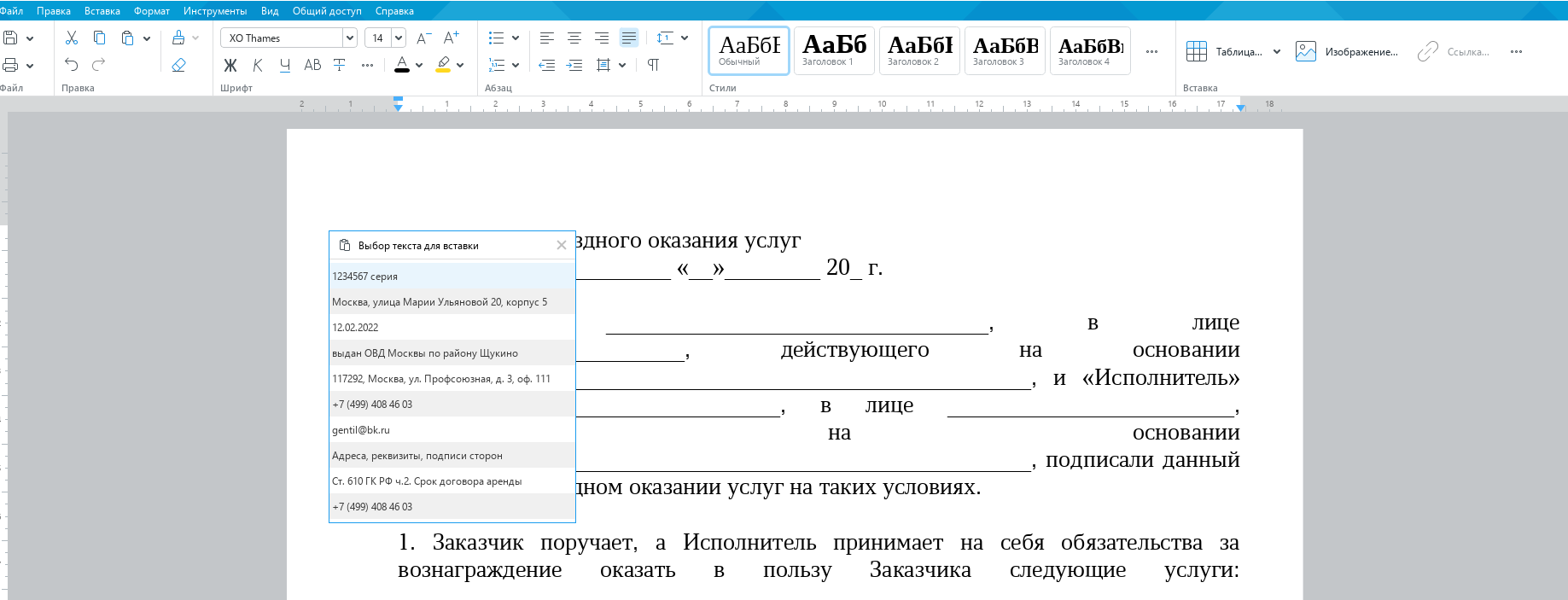
3. Укажите место для вставки в документе, щелкнув по нему мышкой. Кстати, удобно, что окно буфера по умолчанию размещается рядом с курсором. Чтобы изменить размещение окна, перетащите его в необходимую часть документа, удерживая левую кнопку мыши.
4. Выделите одну из строчек в меню буфера мышкой или клавишами [↓] и[↑]. Вставьте выбранный фрагмент кликом или клавишей [Enter].
5. Переместитесь к следующему пропуску, куда нужно вписать данные, не возвращаясь за ними в тело документа.
Расширенный буфер обмена позволяет вставлять фрагменты столько раз, сколько это необходимо. Всего в буфер обмена можно поместить до 10 последних объектов, копированных с момента запуска редактора. При копировании 11-го фрагмента из буфера автоматически убирается самый первый из списка.
Сценарий 2. Чтобы заполнить таблицу в два счета
Расширенный буфер обмена поддерживает копирование и вставку данных и из текстового редактора МойОфис, и из табличного. Хороший пример – авансовый отчет, куда нужно перенести номера счетов и накладных.
Предварительно скопируем эту информацию из документа с помощью [Ctrl]+[C] ([CMD]+[C]) в буфер. Вызовем окно буфера обмена [Ctrl]+[Shift]+[Z] ([CMD]+[Shift]+[Z]) и быстро заполним ячейки необходимыми данными.
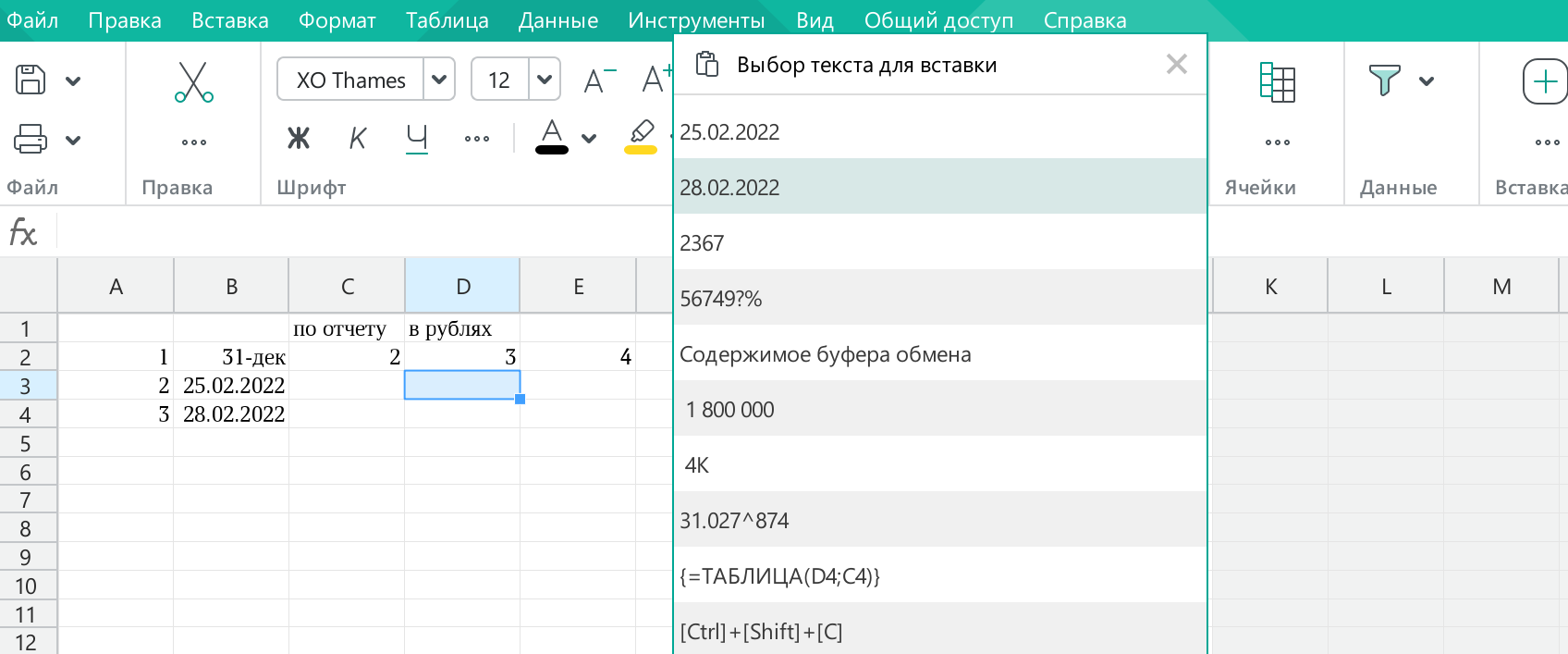
Обратите внимание, что текстовые элементы, символы, формулы тоже доступны для копирования. При вставке в документ к ним будет применено исходное форматирование.
Сценарий 3. Для использования объектов и данных из других приложений
Если в документе есть изображения или гиперссылки – с ними можно работать по аналогичному принципу. Выделите и скопируйте объект, и он тут же отобразится в меню расширенного буфера обмена.
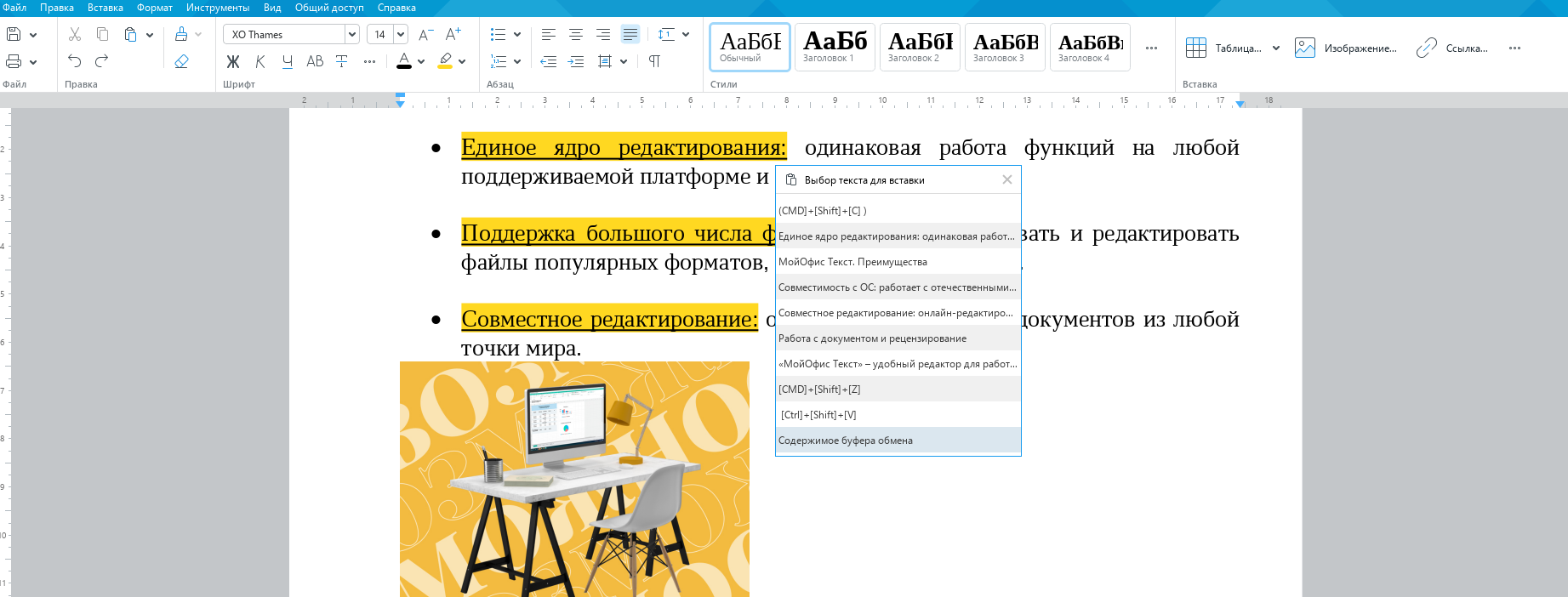
Кроме того, вы можете заполнить буфер текстом из любых других источников или приложений. Объем одного текстового блока может быть практически любым, для него есть только одно ограничение – объем виртуальной памяти вашего устройства.
Кстати, закрывая окно буфера обмена, вы не теряете содержимое. Удаление данных из буфера произойдет только после того, как вы закроете редактор МойОфис.